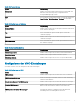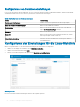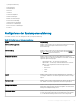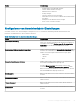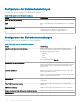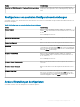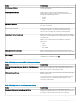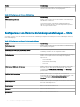Administrator Guide
• Systempersonalisierung
• Desktoperlebnis
• Anmeldeerlebnis
• Netzwerk
• Sicherheit
• Zentrale Konguration
• Andere Einstellungen
• Globale VDI-Einstellungen
• Citrix Remoteverbindung
• VMware Remoteverbindung
• RDP Remote-Verbindungen
• Browser-Remote-Verbindungen
• Erweitert
Kongurieren der Systempersonalisierung
Verwenden Sie diese Seite zum Kongurieren der Systempersonalisierung.
Tabelle 144. Kongurieren der Systempersonalisierung
Option Beschreibung
Monitorauösung (primär) Wählen Sie diese Option aus, um die Monitorauösung festzulegen.
Wählen Sie aus dem Dropdownmenü Ihre bevorzugte
Monitorauösung.
Monitordrehung Wählen Sie diese Option aus, um die Orientierung des Monitors zu
denieren. Wählen Sie aus der Dropdownliste entweder Vertikal
oder Horizontal nach Ihren Wünschen.
Dualmonitor aktivieren Wählen Sie diese Option aus, um die Dualmonitor-Funktion zu
aktivieren. Wenn Sie dieses Kontrollkästchen auswählen, werden die
folgenden Optionen angezeigt:
• Spiegelungsmodus – Die Anzeige wird gespiegelt.
• Span-Modus – Die Anzeige wird auf beide Monitore erweitert.
Wählen Sie im Dropdownmenü eine der Optionen aus:
– Nach links
– Nach rechts
– Unten
– Oben
Layout Wählen Sie diese Option, um das Tastaturlayout des Thin Client
festzulegen. Wählen Sie aus dem Dropdownmenü Ihre bevorzugte
Option.
Systemsprache Wählen Sie diese Option zum Einstellen der Sprache für das System
aus. Wählen Sie aus der Dropdownliste Ihre bevorzugte Option.
Mausgeschwindigkeit Wählen Sie diese Option aus, um die Geschwindigkeit des
Mauszeigers beim Bewegen der Maus anzugeben. Der Bereich der
Mausgeschwindigkeit beträgt 0 bis 6.
Linkshänder-Maus Wählen Sie diese Option aus, um die Mausausrichtung auf die linke
Position einzustellen. Wenn dieses Kontrollkästchen nicht markiert
ist, ist die Mausausrichtung auf die rechte Position eingestellt.
Verwalten von Gruppen und Kongurationen 83